Rad s alatnom trakom u sustavu Windows 7
"Alatna traka" odnosi se na stavke koje se nalaze na Quick Launchu u operacijskom sustavu Windows. Ova značajka koristi se za trenutni skok na željenu aplikaciju. Po zadanom je odsutan, tako da ga morate sami stvoriti i konfigurirati. Nadalje, željeli bismo detaljno razmotriti provedbu ovog postupka na računalima sa sustavom Windows 7.
Sadržaj
Stvaranje alatne trake u sustavu Windows 7
Postoje ukupno dvije metode za dodavanje osnovnih ikona u područje brzog pokretanja. Svaka metoda će biti najprikladnija za različite korisnike, pa razmotrimo svaku od njih, a već ste odabrali najbolje.
Prvi način: dodajte putem programske trake
Možete ručno odabrati prikazane stavke alatne trake u određenom području dodavanjem preko trake sa zadacima (traka na kojoj se nalazi "Start"). Ovaj se postupak provodi u samo nekoliko klikova:
- Desnom tipkom miša kliknite slobodni prostor u oknu zadatka i poništite potvrdni okvir pokraj opcije "Prihvaćanje trake zadataka" .
- Kliknite ponovo i zadržite pokazivač iznad stavke "Panel" .
- Odaberite željenu liniju i kliknite na nju s LMB za aktiviranje zaslona.
- Sada su svi navedeni elementi prikazani na programskoj traci.
- Dvaput kliknite na LMB, na primjer, na gumb "Desktop" kako biste proširili sve stavke i odmah pokrenuli željeni izbornik.
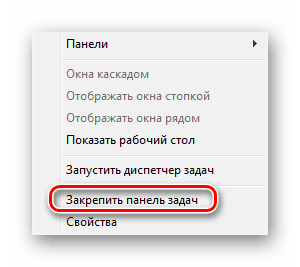
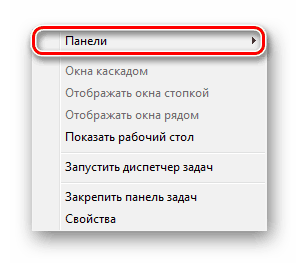
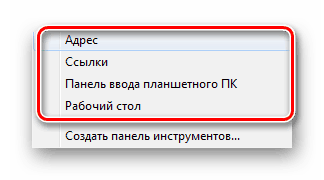


Što se tiče brisanja slučajno stvorenog objekta, on se implementira na sljedeći način:
- Desnom tipkom miša kliknite željenu stavku i odaberite "Zatvori alatnu traku" .
- Pročitajte potvrdu i kliknite "U redu" .
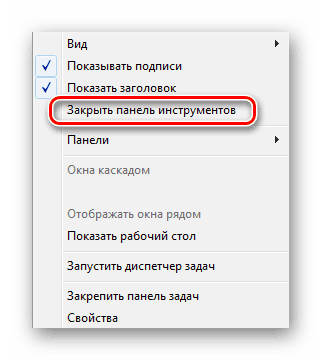
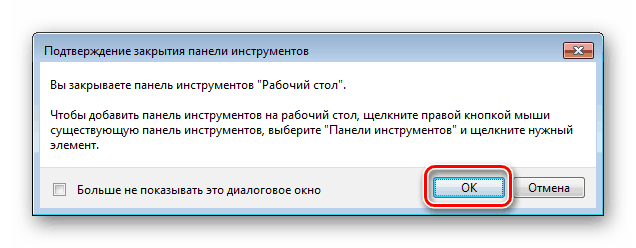
Sada znate kako raditi s stavkama brzog pokretanja pomoću postavki u oknu zadatka. Međutim, ova metoda prisiljava vas da ponovite svaku radnju ako trebate dodati više od jednog panela. Sve ih možete aktivirati istodobno drugom metodom.
Drugi način: dodajte putem "Upravljačke ploče"
Već smo gore naveli da će ova opcija omogućiti brže nošenje sa zadatkom. Korisniku su potrebni samo sljedeći koraci:
- Otvorite izbornik Start i idite na upravljačku ploču .
- Među svim ikonama pronađite "Traka sa zadacima i izbornik Start" .
- Dođite do kartice Alatna traka .
- Potvrdite okvir pored željenih stavki, a zatim kliknite "Primijeni" .
- Sada će svi odabrani objekti biti prikazani na programskoj traci.
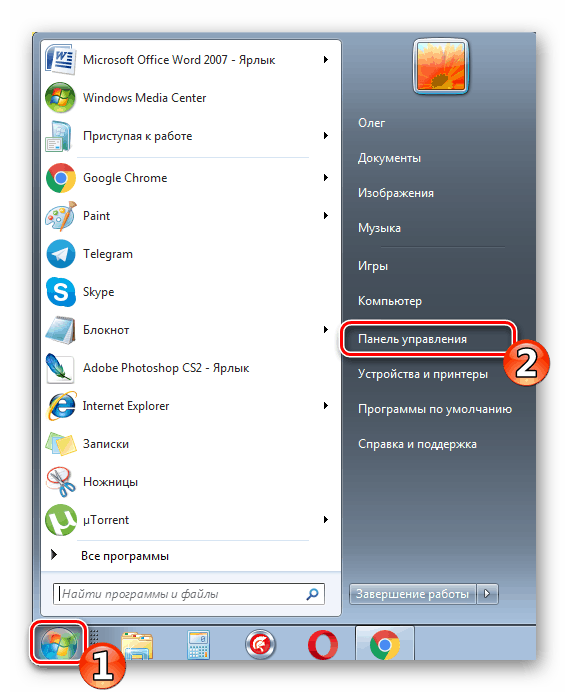
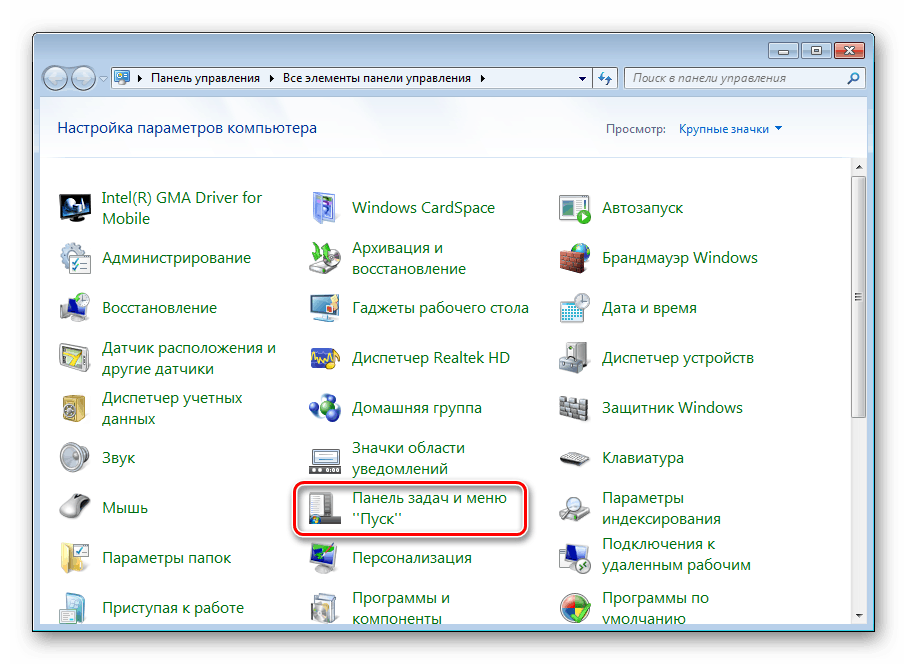
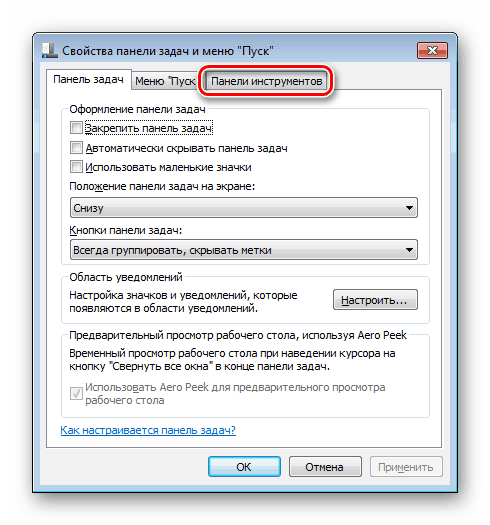
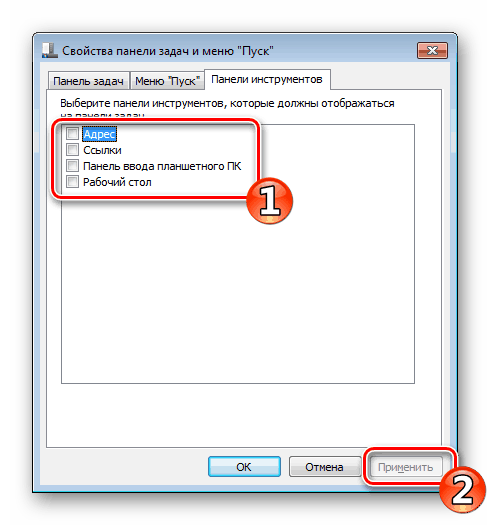

Vratite ploču za brzo pokretanje
Alatna traka za brzo pokretanje ili Brzo pokretanje jedan je od objekata na alatnoj traci, ali njegova osobitost je da korisnik sam dodaje aplikacije koje je potrebno pokrenuti, a alatna traka nije instalirana prema zadanim postavkama. Stoga, u slučaju potrebe za vraćanjem ili ponovnim stvaranjem, morat ćete izvršiti sljedeće radnje:
- Desnom tipkom miša kliknite okno zadatka i odvojite ga.
- Sada idite na “Panel” i napravite novu stavku.
- U polje "Folder" unesite put
%appdata%MicrosoftInternet ExplorerQuick Launch, a zatim kliknite "Odabir mape" . - Dolje će se pojaviti traka s odgovarajućim natpisom. Ostaje mu dati svoj pravi izgled.
- Desnom tipkom miša kliknite na njega i isključite opcije "Prikaži potpise" i "Prikaži naslov" .
- Umjesto starog natpisa, prikazat će se prečaci koje možete izbrisati ili dodati nove pomicanjem prečaca.
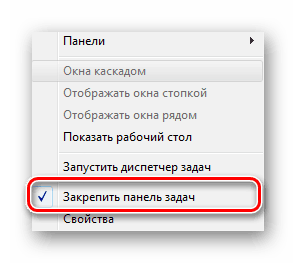
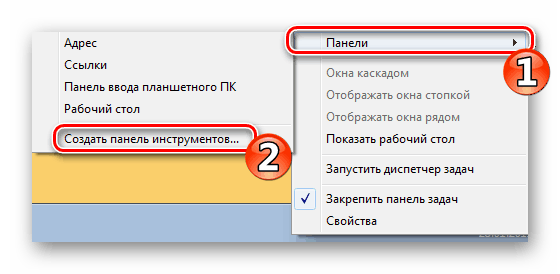
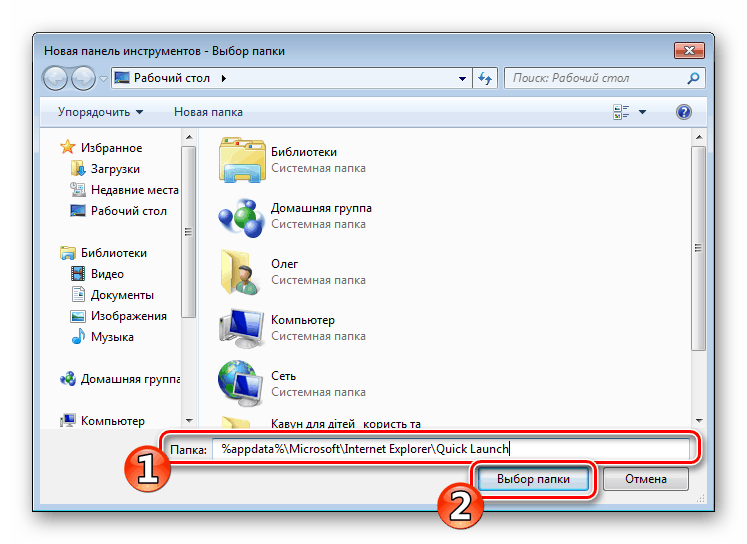
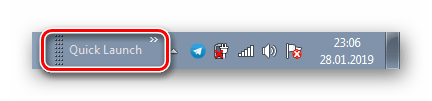
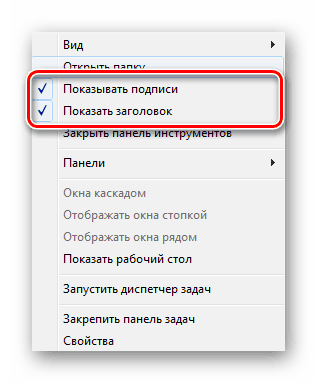
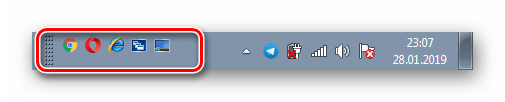
Upute za izradu ploča sa standardnim alatima u sustavu Windows 7 opisuju samo djelić mogućih interakcija s programskom trakom. Detaljan opis svih aktivnosti naći ćete u našim drugim materijalima na sljedećim linkovima.
Pogledajte i:
Promjena trake sa zadacima u sustavu Windows 7
Traka sa zadacima promjene boje u sustavu Windows 7
Skrivanje programske trake u sustavu Windows 7